تصميم برامج GUI في لغة ++C باستخدام +GTK | الجزء الاول
نظرة عامة
ان لغة ++C من اهم اللغات التي قد غيرت مفهوم البرمجيات وقد تم تصميمها علي ان تكون لديها قابلية علي برمجة الالعاب والبرامج التجارية الضخمة والتي تعتمد بدورها دائما علي الواجهة المميزة التي تقدمها بعض المؤسسات لتكون مساعدة لها او اما ان تكون اللغة هي من قامت بتصنيع تلك الادوات ومن اهم الاشياء التي قد ساهمت في وجود طفرة في object-oriented programming والتي قد قامت عليها الكثير من لغات البرمجة فيما بعد مثل #C او JAVA.
ولذلك اقدم لكم مجموعة من الادوات التي قد ساهمت في تصنيع اكبر البرامج في مجال الجرافك GIMP وهي مكتبة +GTK.
ما هي +GTK
عبارة عن مجموعة من الادوات Toolkit التي تقوم بانشاء GUI برامج واجهة المستخدم وهي تدعم منصات متعددة وتعطيك الكثير من ادوات التي تمكنك من صنع برامج متوافقة بشكل كلي مع المستخدمين End-users.
تعطيك الكثير من المكونات والادوات لتقوم بعمل برنامج بواجهة جرافك تقدر ان تقوم بتحسينها لتصل الي نفس شكل البرنامج الذي يريده العميل حيث انها تجعلك قادر علي اضافة الأزرار و النصوص و الصور و القوائم التي تعطي شكل جميل الي البرنامج الذي تقوم بتطويره لنري عينة من هذه البرامج التي قد تم انشائها بهذه المكتبة.
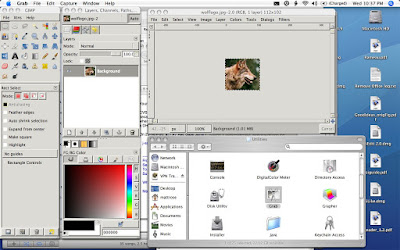 |
| GIMP on OS X |
 |
| Inkscape Graphics Editor |
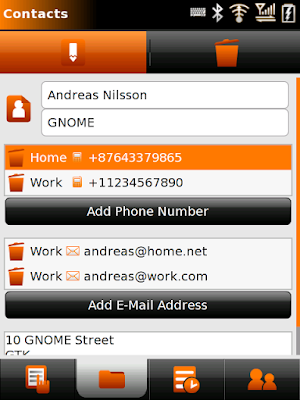 |
| Openmoko mobile phone |
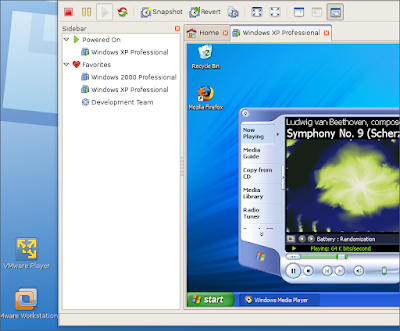 |
| VMWare Workstation |
كما رأيت يوجد ايضا القابلية بان تقوم بعمل تطبيق علي الهاتف من خلال هذه التقنية.
مميزات +GTK
عدد الميزات التي يبحث عنها مطورو اليوم في مجموعة أدوات تتضمن:
- تعطيك الصلاحية باخذ الشكل الاصلي للمنصة التي يعمل عليها البرنامج ( Native look and feel )
- تقسم process الي عدة خيوط Threads بشكل امن بعيدا عن مشاكل pointers
- تدعم اسلوب البرمجة الكائنية object-oriented Approach
- القدرة علي ترجمة لغة البرامج الي اكثر من لغة عالمية ( الحصول علي مستخدمين اكثر )
- تدعم جميع انواع النصوص وصيغة كتابة الحروف بحيث تعتمد علي Pango مكتبة تعمل علي اخراج نصوص علي هيئة UTF-8 Encoding.
- تدعم عمل Documentation.
كيفية التنصيب
لكي نقوم بالتعامل مع هذه المكتبة والادوات يجب ان نقوم بتحميلها وتنصيبها حتي نستخدمها بدون مشاكل.
يمكنك اتباع الخطوات هنا او عن طريق الفيديو
رابط الفيديو : https://youtu.be/NPHXsfBan0A
اولا قم بتحميل ملف التثبيت عن طريق هذا الرابط ( اضغط هنا )
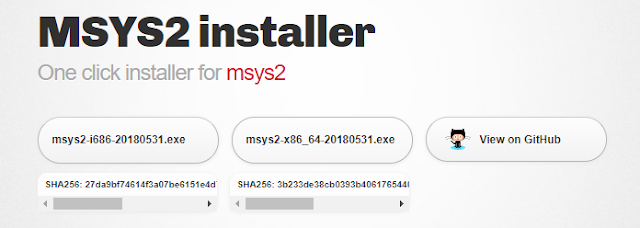 |
| msys2 |
قم باختيار النسخة الخاصة بمعمارية الجهاز الخاص بك اما 32 او 64.
ثانيا اتبع هذه الخطوات المتواجدة بالصور
ثالثا: قم بفتح Command Prompt ثم قم بكتابة هذا الامر بعد انتهاء التثبيت
pacman -Syu
رابعا: تقوم بكتابة هذا الامر في command prompt
pacman -S mingw-w64-x86_64-gtk3
ايضا تكتب بعد ذلك :
pacman -S mingw-w64-x86_64-glade


1 comment